Der iTunes Download bietet neben seinem Zugang zu Apples reichhaltigem Entertainment-Angebot auch die Möglichkeit, seine iOS-Geräte mit Medien zu füllen, die Geräte zu verwalten und über ein Backup eine Sicherung des iPhone zu erstellen, die bei Fehlfunktionen wieder auf das Gerät aufgespielt werden kann. In unserer Anleitung zeigen wir euch, wie man ein iPhone durch ein iTunes-Backup einrichten kann.
Ihr solltet über iTunes ein iPhone Backup wiederherstellen, wenn das Smartphone nicht mehr ordnungsgemäß funktioniert, Fehler auftauchen, die sich nicht beheben lassen oder ihr Einstellungen vorgenommen habt, die zu Komplikationen bei der Bedienung des Smartphones führen. Auch kann es sein, dass durch einen Synchronisations- oder Anwendungsfehler eure persönlichen Kontakte und Einstellungen auf dem iPhone 5″ href=“//www.giga.de/smartphones/iphone-5/“ target=“_blank“>iPhone gelöscht wurden. Mit dem iPhone-Backup könnt ihr euer Adressbuch so unkompliziert mit wenigen Klicks wiederherstellen.
Das iPhone Backup in iTunes verwalten“ href=“//www.giga.de/downloads/itunes/tipps/das-iphone-backup-in-itunes-verwalten/“ target=“_blank“>iPhone-Backup in iTunes wird automatisch bei jeder Synchronisation des Geräts mit eurem Computer erstellt, kann aber auch manuell ausgeführt werden. Dabei wird pro Gerät immer nur ein Backup erstellt, bzw. das vorherige mit dem aktuellsten Wiederherstellungszustand überschrieben. Über einen kleinen Umweg könnt ihr jedoch auch einen Zugriff auf alte iPhone-Backups bewahren.
Wie manin iTunes das iPhone aus einem Backup wiederherstellt
Um ein iPhone über das Backup in iTunes wiederherzustellen, geht man wie folgt vor:
- Schließt das iOS-Gerät über USB an euren Rechner mit der iTunes Installation an.
- Öffnet dann das Programm. Das iOS-Gerät wird automatisch von iTunes erkannt.
- Um das iPhone anzeigen zu lassen, wählt über die Menüleiste die Option Datei > Geräte. Dort findet ihr auch direkt die Auswahl, das iPhone aus dem Backup über iTunes wiederherstellen zu lassen.
- Wählt die Option Aus Backup wiederherstellen. Habt ihr die iTunes Seitenleiste aktiviert, könnt ihr diese Option auch bequem per Rechtsklick auf das betroffene Gerät durchführen. In der Regel stehen verschiedene Backups zur Auswahl, die in der Vergangenheit angelegt wurden. Sucht euch anhand des Datums die richtige Wiederherstellungsoption heraus. Wurde das Backup verschlüsselt, müsst ihr das entsprechende Passwort eingeben.
Neben dem in iTunes gespeicherten Backup gibt es auch die Möglichkeit, eine Wiederherstellung über iCloud durchzuführen. An anderer Stelle findet ihr mehr zum Thema iCloud-Backup vs. iTunes-Backup.
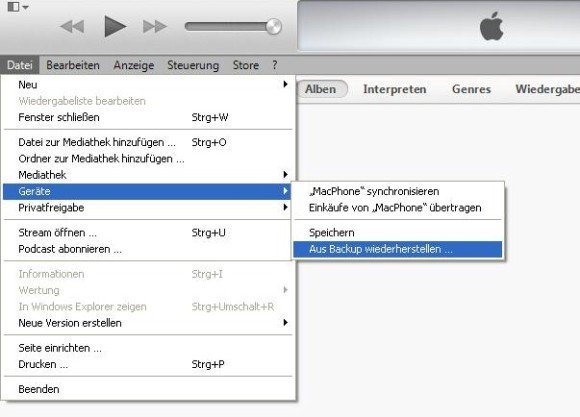
Was wird im iTunes iPhone Backup wiederhergestellt?
Die Wiederherstellung des iPhones über das Backup in iTunes stellt eure Einstellungen auf dem iOS-Gerät auf den ausgewählten Wiederherstellungspunkt zurück. Alle persönlichen Informationen und Daten werden auf den Zeitpunkt des erstellten Backups zurückgesetzt, das heißt, es werden auch alle Daten gelöscht.
Zum Thema:
- Das iPhone Backup in iTunes verwalten (Tutorial)
- Das iPhone Backup in iTunes löschen (Anleitung)
- iTunes: Speicherort von iPhone- und iPad-Firmwares – Windows und OS X
Dazu gehören unter anderem alle Einkäufe im iTunes Store, wie z.B. Musik, Videos, Hörbücher und Apps, alle selbstgemachten Fotos und Videos, diverse Einstellungen, wie z.B. die Anordnung der Apps auf dem iPhone-Bildschirm oder das Hintergrundbild. SMS, die nach dem Backup-Zeitraum empfangen wurden, werden gelöscht. Falls ihr jedoch versehentlich eine SMS entfernt habt, die ihr gerne archiviert haben wolltet, könnt ihr diese ebenfalls über das iPhone Backup in iTunes wieder zurück auf das Smartphone bringen.
Mit der Funktion in iTunes ein iPhone aus einem Backup wiederherzustellen, könnt ihr außerdem auch praktischerweise bei einem Gerätetausch die Einstellungen und persönlichen Daten eures alten iPhones direkt auf das neue Gerät übertragen
